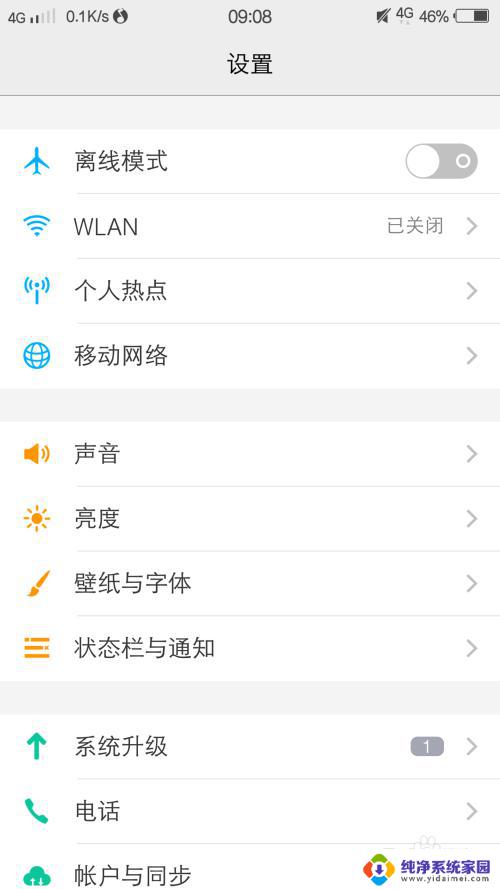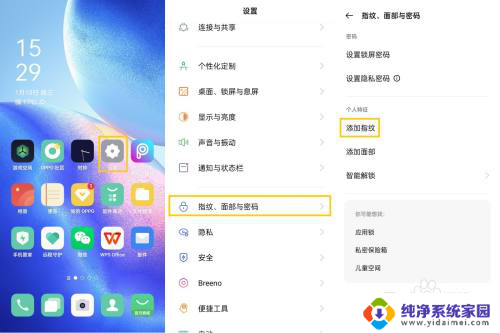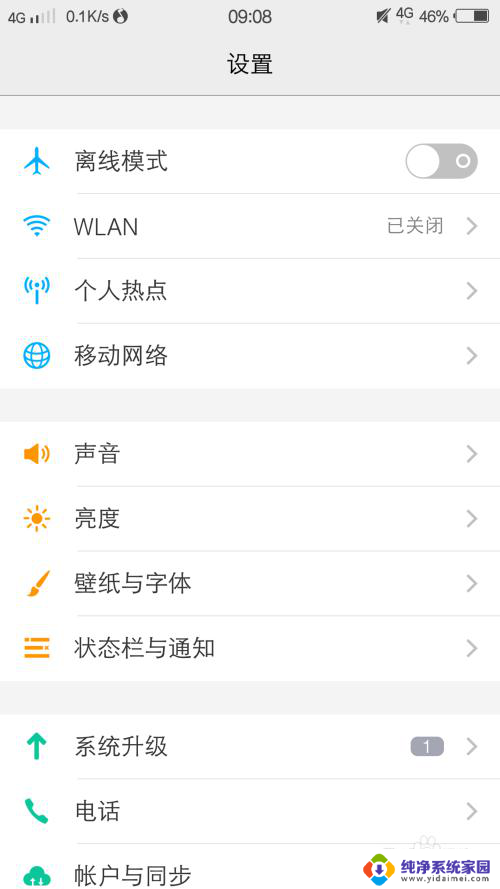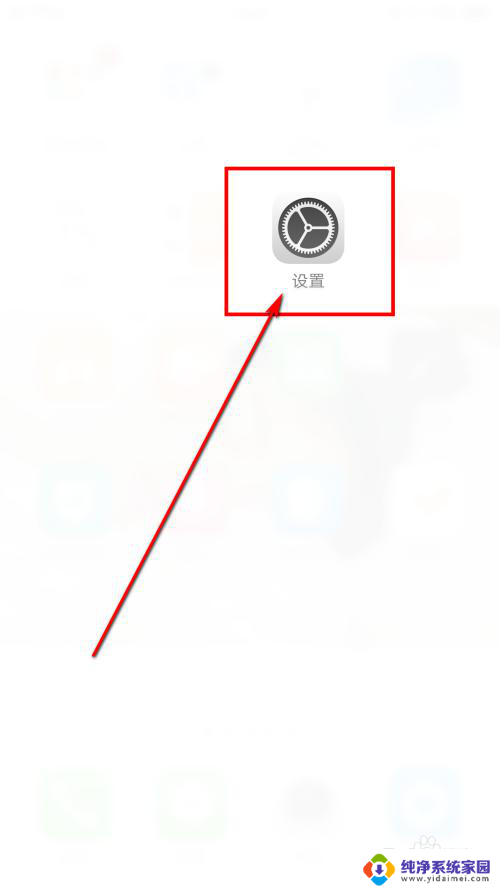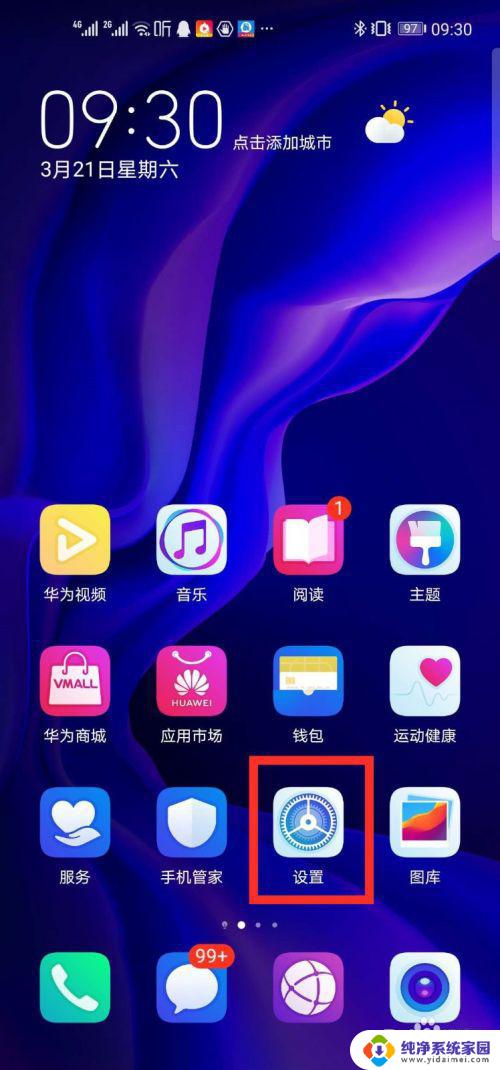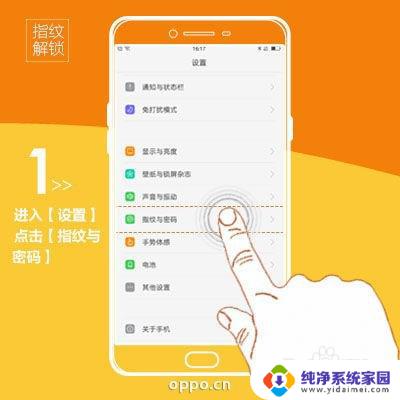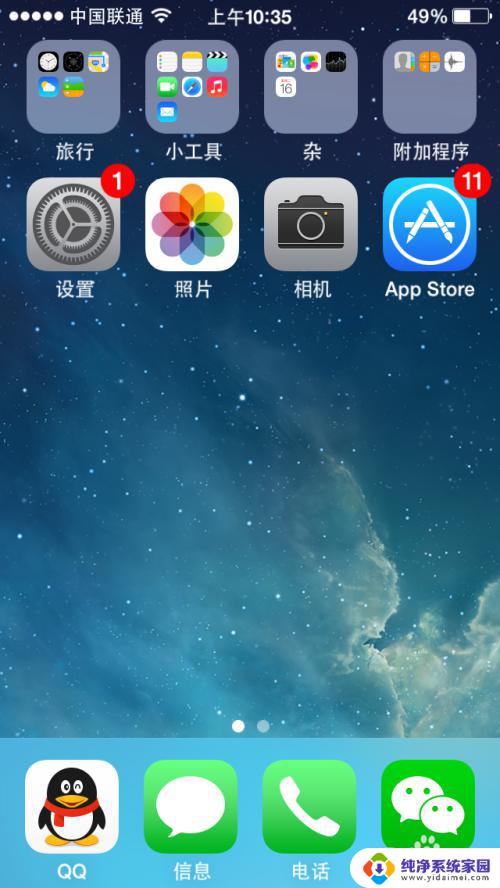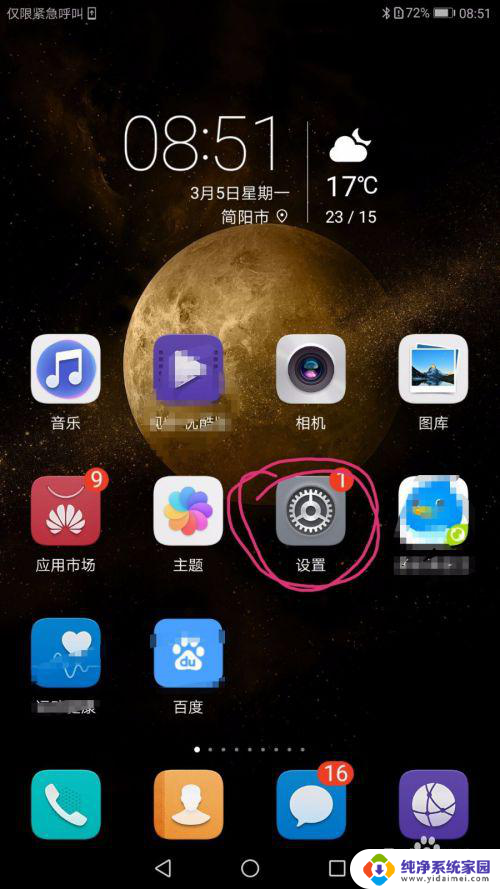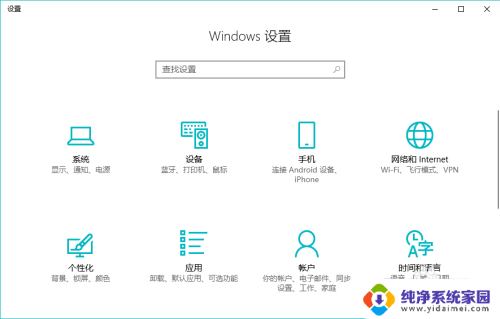怎么设置手机指纹解锁 手机指纹解锁设置方法
更新时间:2024-04-26 15:01:21作者:yang
手机指纹解锁是一种快捷、安全的解锁方式,许多手机都已经配备了这一功能,要设置手机指纹解锁,首先打开手机的设置选项,然后找到安全与隐私或指纹解锁等相关选项。接着点击添加指纹或指纹管理,按照提示将指纹录入系统即可完成设置。通过手机指纹解锁,用户可以方便地解锁手机,保护个人信息的安全。
具体方法:
1.首先,找到手机上的【设置】,一般在【系统应用】里。点击【设置】
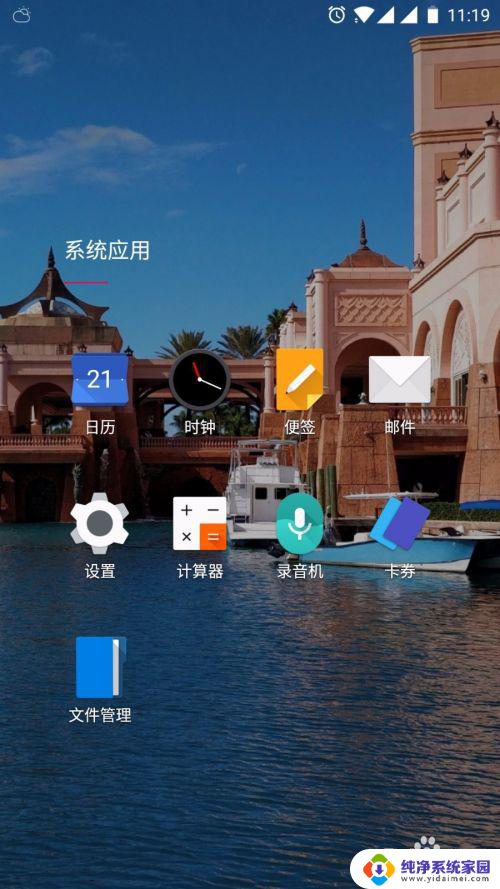
2.在【设置】面板中,找到个人设置--【安全和锁屏】。点击安全和锁屏
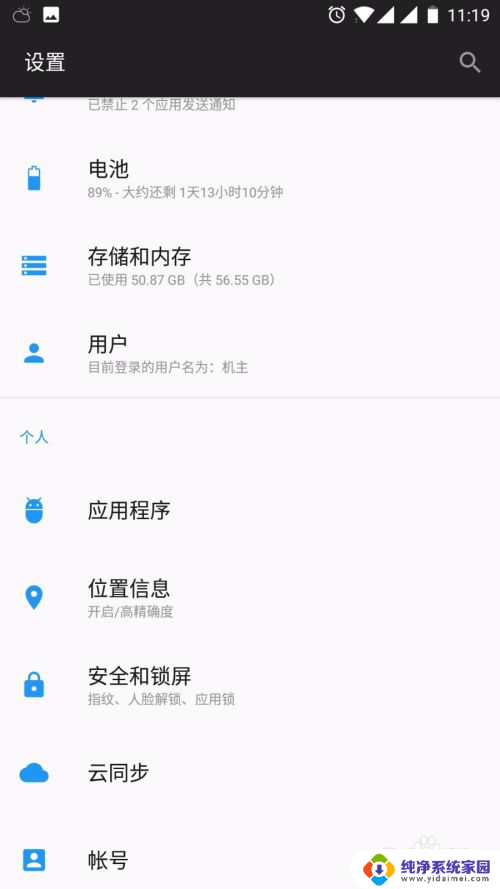
3.在【指纹列表】里,点击【添加指纹】,就可以添加指纹了。
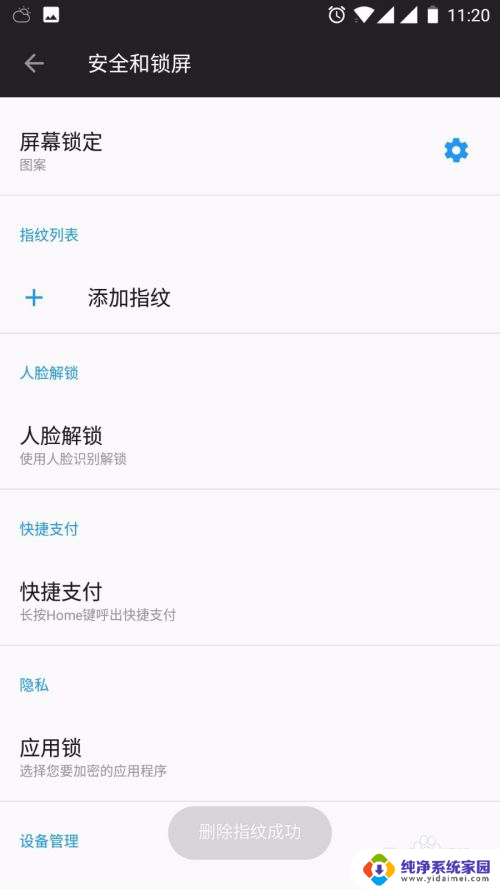
4.录制指纹,可以在手机home键找到指纹传感器。想要录指纹的手指放在上面
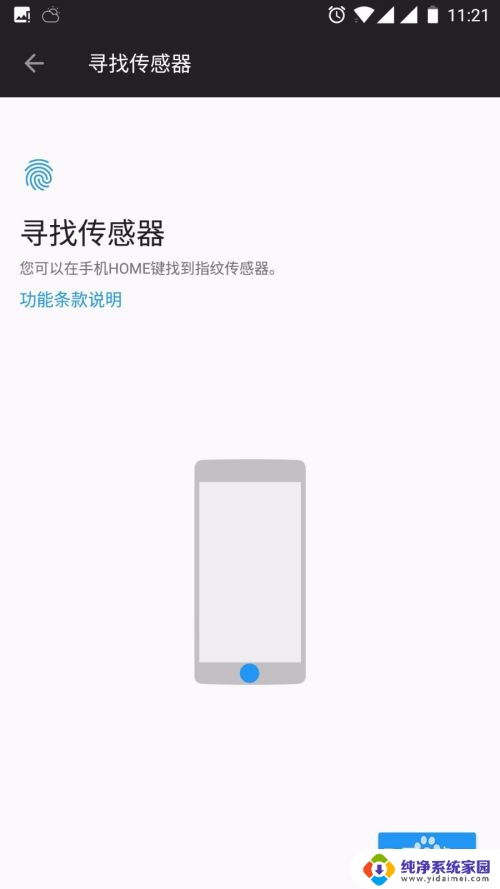
5.重复放置手指,手机震动后移开,按要求多次放置手指,更换手指的位置。
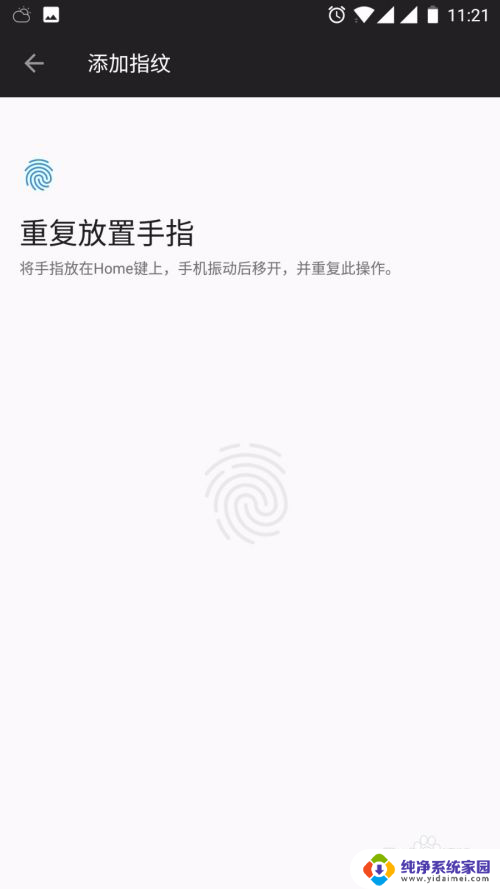
6.手机指纹添加成功,可以再重复添加几个常用的手指。点击指纹名称可以改名称。
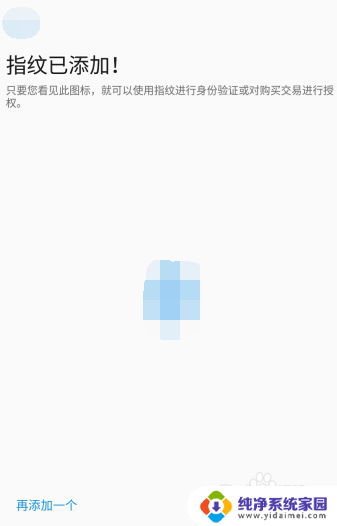
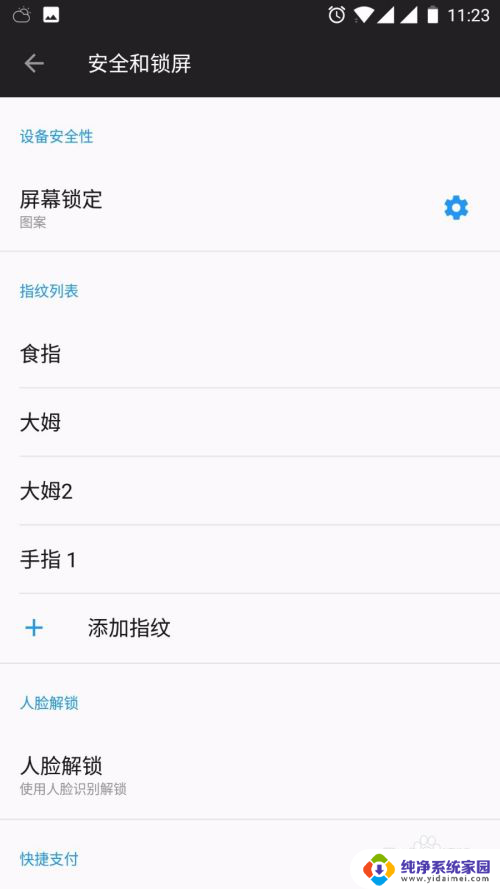
以上就是设置手机指纹解锁的全部内容,如果有不懂的用户可以根据小编的方法来操作,希望能够帮助到大家。